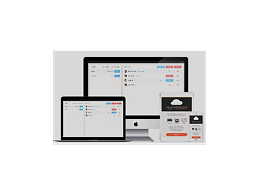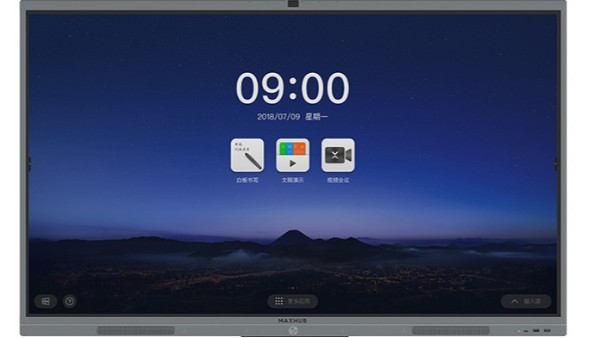取消
评测|高效会议:你只需要一台MAXHUB会议平台
任何一个优秀的领导者都懂得如何组织会议,并确保会议目的性强、清晰并且高效,一场安排周全的会议,在任何的团队沟通和工作中都起着至关重要的作用。
因此每个会议室基本标配白板+投影仪+视频会议设备,但难免出现白板笔没水、黑板擦找不到、会议结束白板没有擦干净、白板笔干了擦不掉、投影仪不清晰等问题,难以满足企业高效系统的诉求。针对这种市场需求,MAXHUB秉承化繁为简理念,推出了MAXHUB 高效会议平台。
高效会议平台以会议平板为核心,通过LED显示终端、传屏盒子、云会议等多维的产品,为企业会议室,带来了显示、交互、协同的一体化体验,打破了多端、多人沟通壁垒,让办公更高效、更轻松。

▲MAXHUB四个版本
MAXHUB在7月9日推出了X3系列新品,其中MAXHUB X3会议平板, 一共拥有旗舰版、增强版、标准版、新锐版四个版本。
【MAXHUB SM75CA硬件配置】

▲MAXHUB 75英寸标准版会议平板
本次IT168拿到的是MAXHUB 75英寸标准版会议平板产品(产品型号SM75CA,以下简称MAXHUB)。
从正面看过去,第一眼MAXHUB就给人超清晰的感觉,这是因为MAXHUB采用了IPS屏幕,屏幕分辨率为3840X2160,此外,在MAXHUB屏幕的正上方位置设计了一颗800W摄像头,屏幕正下方设计了2.1声道(2个10W中高音+15W低音)及6个麦克风。

▲PC模块
收到产品之后,可以通过400电话或者官微在线客服进行报装,这款产品可以选配超薄可插拔式PC模块,还集成了定制 Android 7.0系统,双操作系统可以一键切换,满足客户多种个性化需求。 其PC模块采用 Intel Core i5 7400 3.0GHz中央处理器,配备 DDR4 8GB 内存以及 128GB 容量固态硬盘,用户如有更高要求,用户也可以选配Intel Core i7 7700 3.6GH中央处理器,DDR4 16G内存及256GB容量固体硬盘。

▲PC模块拆装很简单
MAXHUB PC 模块的拆卸与安装很简单,安装时只需将 PC 模块推入插槽即可,得益于不规则插槽的防呆设计,不会出现插反的现象,拆卸时仅需将 MAXHUB 机身左侧橙色的小锁扣往上扣,同时另一只手握着模块的把手往外拉,即可轻松将 PC 模块拆卸出来。
MAXHUB在端口设计方面,前面左下角设计了2个USB 2.0端口,方便U盘、鼠标键盘等工具的使用,及其人性化。背面设计了3个HDMI输入、3个USB3.0、3个USB2.0、1个RJ45网口、1个 HDMI输出端口,此外还支持双频WiFi2.4G/5G上网,满足多种场景需要。
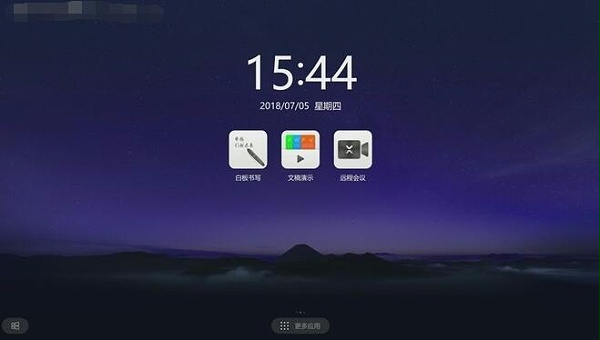
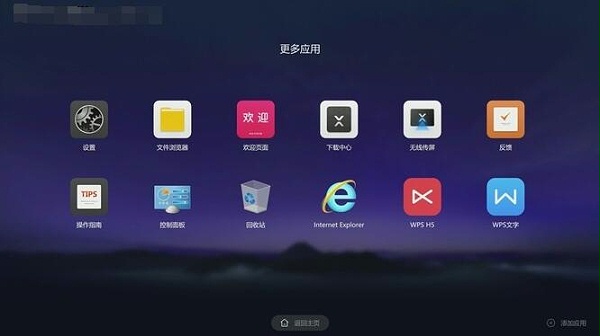
MAXHUB 的主页界面非常简洁,主屏幕上显示着时间、日期以及三大功能图标按钮,分别是白板书写、文稿演示、远程会议以及正下方的更多应用。点击左下角的 Windows图标,可以一键切换到预装的Windows10 企业版系统,两个系统无缝切换使用。
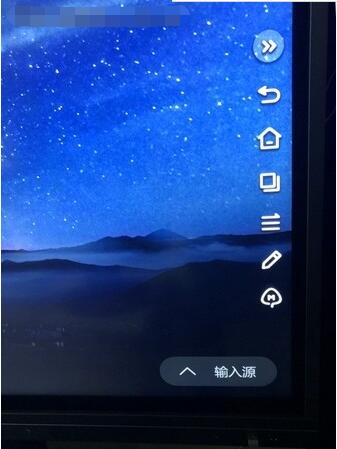
▲MAXHUB侧边框
MAXHUB主页面还有一个类似苹果AssistiveTouch功能(俗称小圆点)的侧边框,左右两端各有一个,方便快速后退、返回主界面、任务切换、调取各种小功能或进入批注模式。
【白板书写:最真实书写感受】
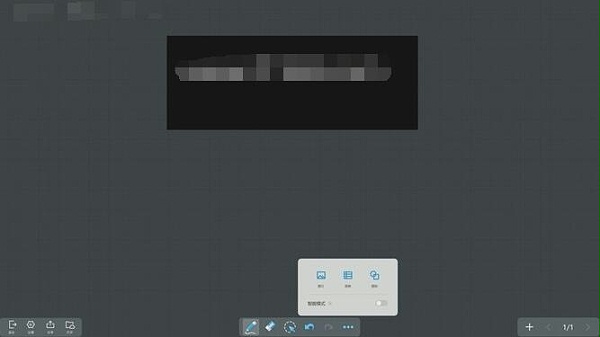
点击MAXHUB“白板书写”,就进入了电子白板模式,默认黑色方格背景,当然也可以在设置中选择你喜欢背景,笔也可以选择粗细和颜色。接下来我们就可以通过手指或触控笔,在这块支持20 个触控点的屏幕上,我们可以通过手指或触控笔进行流畅的书写或画画,若出现书写错误,还可以直接用手势擦除,这是因为引入了人们在用手擦拭白板的仿真交互,从而省去了切换橡皮擦功能的繁杂操作。
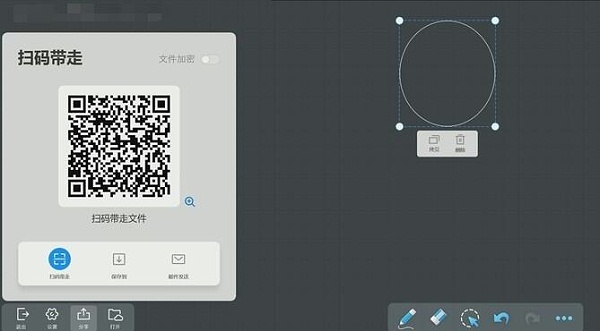
另外,在书写过程中,一页不够用可以点击右下角“+”号进行新增,还可以插入图片、表格、图形。 开启智能模式之后,你随手画的圆形都会自动修正,会议开完之后,可以通过“分享”功能,将书写内容进行多终端分享(手机、ipad、邮件、云端),并且可以对文件加密。
【文稿演示:满足绝大多数人投屏需求】
相信无论是项目讲解、产品介绍还是头脑风暴,文稿演示都是必不可少,首先电脑投屏非常简单,只需将无线投屏插在USB端口,轻轻一按即刻传屏,而且支持反向控制,在MAXHUB屏幕上下滑动,电脑端页面也会上下滑动,最多可以将四台设备画面同时分屏投射在屏幕上。

▲MAXHUB 无线传屏和收纳笔筒

▲无线传屏和触控笔
无线传屏不需要手动安装驱动,对于 Windows 7、Windows 10及mac OS10.10 及以上操作系统即插即用,只要有USB2.0接口都可以,也可以单独购买,最多8个人同时连接, MAXHUB收纳笔筒可以存放两个MAXHUB 无线传屏和触控笔,让会议室里面配件整齐有序!
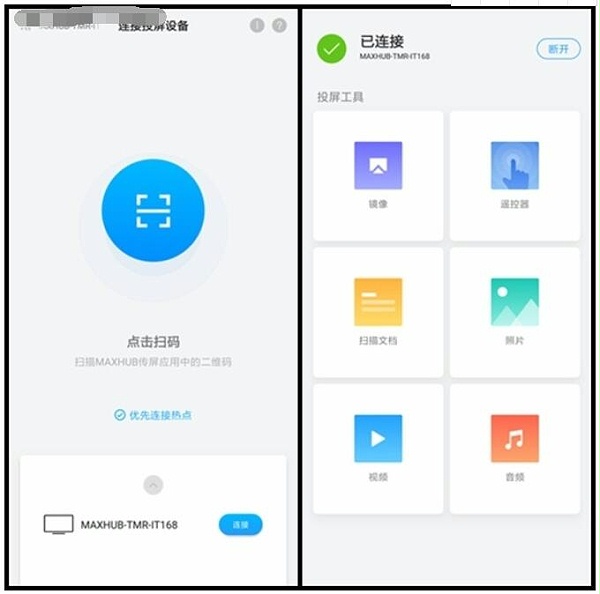
▲安卓版投屏助手
其次,安卓手机、苹果手机需要安装投屏助手APP,其中安卓版投屏助手还可以实现反向控制大屏、扫描文件(文稿矫正)、照片、视频、音频投屏,功能更加强大。
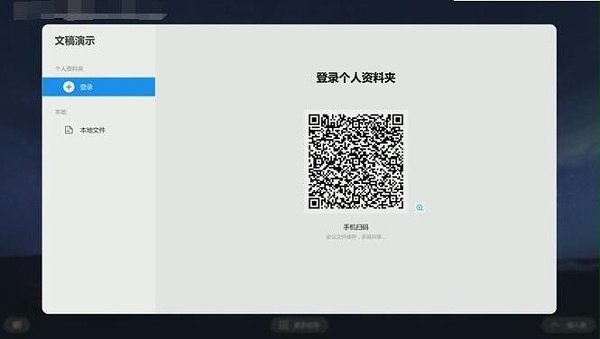
最后,文稿演示可以通过通过四种方式,第一种方式,通过PC或手机投屏演示;第二种方式,将带有资料的U盘插在MAXHUB的USB端口上,本地打开演示;第三种方式,在MAXHUB官网注册账户,通过将将需要展示PPT等资料上传到账户的个人文件夹,这时候只需扫描二维码登陆,即可找到你需要演示的资料;第四种方式,如果你是微软OneDrive用户,可以切换到 Windows 10 系统,通过MAXHUB开启 OneDrive 同步服务,找到你需要演示的资料。
另外还要说一点,在PPT演示过程中可以从下向上滑出一个小黑板做会议记录。同时 MAXHUB 的任何界面都能进入批注模式,批注笔记能立即生成二维码,扫描后将批注笔记直接保存到自己的移动设备上,也能保存到 MAXHUB 上,而且可以启用文件加密,毕竟这一功能还挺实用的。
【远程会议:可以一键登录的云会议】
视频会议,打破了很多企业在异地沟通时遇到的时间和地域限制,MAXHUB X3会议平板内置了MAXHUB云会议软件。
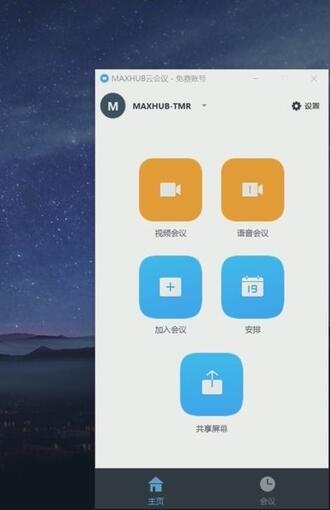
点击“云会议”,你可以选择视频会议、语音会议、加入会议、安排、共享屏幕等操作,创建一个视频会议只需点击视频会议即可,左上角就是会议ID。
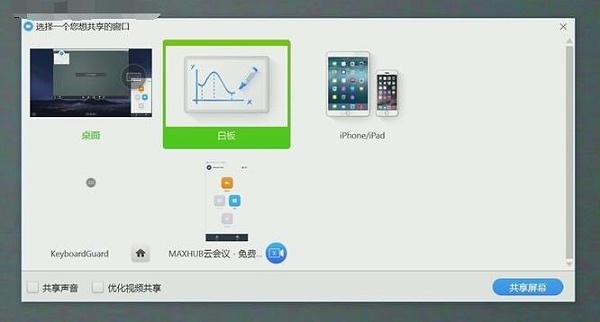
对于创建视频会议的主持人,可以共享桌面、白板、iPhone/iPad等信息,而且可以进行视频会议录制,记录重要会议。
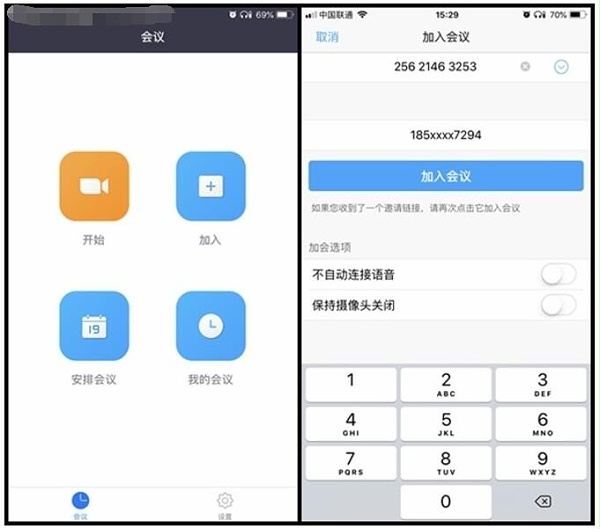
▲手机端接入视频会议
对于要参加会议的人员,需要在手机上安装MAXHUB 云会议APP,注册登录完成之后,选择加入会议,输入会议ID即可进入会议,视频会议过程中,可以共享照片、举手提问等功能。
此外,MAXHUB还有很多功能,例如相机、计时器、便签、投票、截屏、录屏等功能。
写在最后

MAXHUB还是一个开放的平台,双操作系统能够满足更多个性化需求,并且MAXHUB内置了应用商城,用户可以自己下载安装需要的APP软件。
相信会议室添置这台产品,会议效率和会议质量会大大提升,MAXHUB的高效协同之路也将继续前行。
想要体验这样的会议“神器”吗?
"激发高效的力量、让世界零距离",网牛为各企业构建全球互联的视频会议平台,打造"云端+终端+服务+业务"服务生态。提供云视频会议设备、高效会议平板、智能茶水间设备。致力于为用户带来更智能、更便捷、更高效的办公体验,充分激发团队创造力。
联系我们: 15390028160。